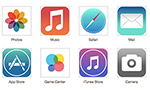 Операционную систему iOS 7 все мы ждали с нетерпением. После выхода крайне спорной и противоречивой iOS 6 в 2012 году желание увидеть от Apple нечто более продвинутое и удобное только усилилось. Напомним, что шестая версия системы для iPhone и iPad лишилась сервисов Google, в частности Maps и YouTube. Нет, приложения для них можно скачать, но в ОС они не предустановлены. При этом навигацию Apple попыталась заменить своей Apple Maps, после чего картография получила шквал критики, причем вполне обоснованной – качество карт было весьма низким, что говорит о зачаточном состоянии данной разработки.
Операционную систему iOS 7 все мы ждали с нетерпением. После выхода крайне спорной и противоречивой iOS 6 в 2012 году желание увидеть от Apple нечто более продвинутое и удобное только усилилось. Напомним, что шестая версия системы для iPhone и iPad лишилась сервисов Google, в частности Maps и YouTube. Нет, приложения для них можно скачать, но в ОС они не предустановлены. При этом навигацию Apple попыталась заменить своей Apple Maps, после чего картография получила шквал критики, причем вполне обоснованной – качество карт было весьма низким, что говорит о зачаточном состоянии данной разработки.

Возвращаясь к iOS 7, заметим, что ожидания относительно ее были весьма высокими. Владельцам iPhone хочется чего-нибудь новенького. Несомненно, позиции даже самых стойких фанатов Apple пошатнулись под натиском Android, который с течением времени становится все более продвинутым, экономичным, красивым и удобным. При этом в отношении гибкости и функциональности он превосходит iOS уже давно. Вот именно эти аспекты как раз и были подтянуты в iOS 7.
Также подвергся изменению и интерфейс. Изменению весьма существенному, хотя и не кардинальному. Остальные нововведения также интересны. Их список выглядит так:
- обновленный интерфейс с более простыми и яркими иконками;
- панель управления (Control Center);
- центр уведомлений (Notification Center);
- улучшенная многозадачность;
- модернизированные приложения камеры и галереи;
- функция AirDrop;
- улучшенный браузер Safari;
- радио iTunes Radio;
- новая версия Siri;
- автоматическое обновление приложений из App Store;
- продвинутая защита от кражи смартфона;
- iOS 7 в автомобилях.
Давайте пройдемся по каждому из пунктов более подробно.
Новый интерфейс iOS7
Принципиально оформление интерфейса в iOS не изменялось еще ни разу. Как сказал Стив Джобс, иконки в iOS были такими красивыми, что их хочется лизнуть. Теперь уже не хочется. Они яркие, все такие же закругленные (слухи о плоском и «квадратном» интерфейсе не подтвердились), но стали более «мультяшными», ненастоящими. Вообще во время презентации iOS 7 на скриншотах преобладали яркие цвета, насыщенные обои.
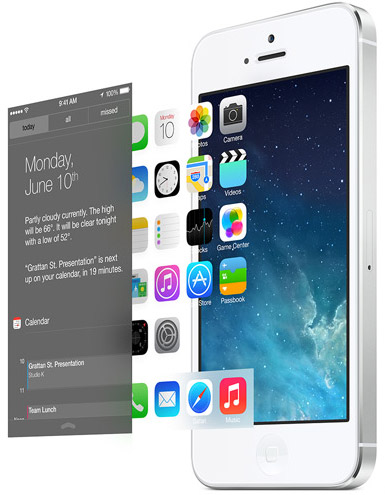
Обои, кстати, стали трехмерными. Ну или почти трехмерными. При повороте экрана немного изменяется угол зрения для картинки. Причем это возможно для любого изображения, а не только из числа предложенных Apple. Функция необычная, но уже в некоторых приложениях такая есть. Куда важнее, что обои теперь есть везде: на рабочих столах, в настройках, на экране уведомлений. Каждое из состояний смартфона имеет различную степень прозрачности, а не как раньше, где превалировал черный фон.
![]()
Хватает изменений по мелочам. К примеру, теперь в системе применяется другой шрифт. Более тонкий, чем-то похожий на Helvetica Neue Ultra. Кроме того в iOS 7 теперь используются и новые жесты. Старые же отменили. Здесь разобраться, что и как теперь делается, пока нельзя – надо подождать обновления iOS 7 для iPhone, которое выйдет осенью. Но, в частности, экран блокировки теперь снимается жестом сверху вниз, а не слева направо.
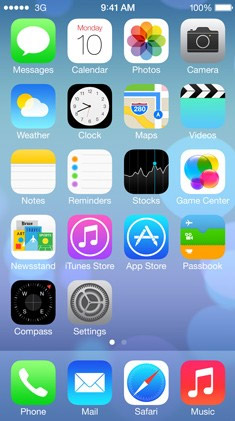
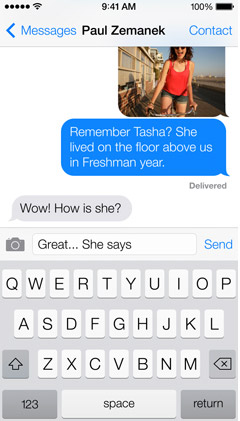
Вообще iOS7 теперь заметно светлее. Это видно по новому фону основных приложений и сервисов, а также клавиатуре. Подложка у нее теперь не серая, а белая. Причем с легкой прозрачностью, как и в остальных элементах системы вроде центра уведомлений и управления. Кстати, давайте к ним и перейдем.
Control Center
Некоторая панель, где были бы собраны все самые важные и часто используемые настройки смартфона (или планшета), весьма полезна в любой мобильной системе. Но в iOS такой до сих пор не было, тогда как Android предлагал нечто подобное еще с первых своих версий.
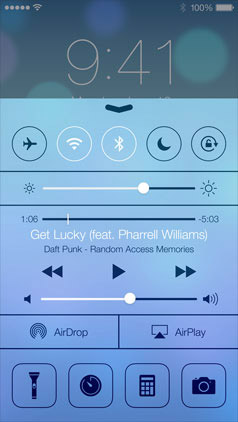
Панель управления или «контрольный центр» (Control Center) сильно напоминает такой в Android. Точнее в модифицированных оболочках от производителей смартфонов, которые выносят туда различные элементы управления вроде регулировки громкости, включения Wi-Fi и Bluetooth, изменения яркости экрана.
Вызывается Control Center жестом снизу (не могли же они сделать его вытягивающимся сверху, как в Android, верно?). Причем он даже доступен и на экране блокировки. Таким образом в телефоне можно будет быстро что-нибудь подправить, не разблокируя его полностью.
Здесь же можно быстро поправить настройки музыкального плеера, камеры, вызвать калькулятор и, да-да (!), фонарик!! Тут же находится меню AirDrop и AirPlay, элементы управления плеером и так далее.
Поворот экрана в iOS 7 – поворот и отключение
Кстати, многих интересует вопрос, как отключить поворот экрана в iOS 7. Control Center позволяет быстро заблокировать экран в iOS 7, не позволяя менять вертикальную ориентацию на горизонтальную.
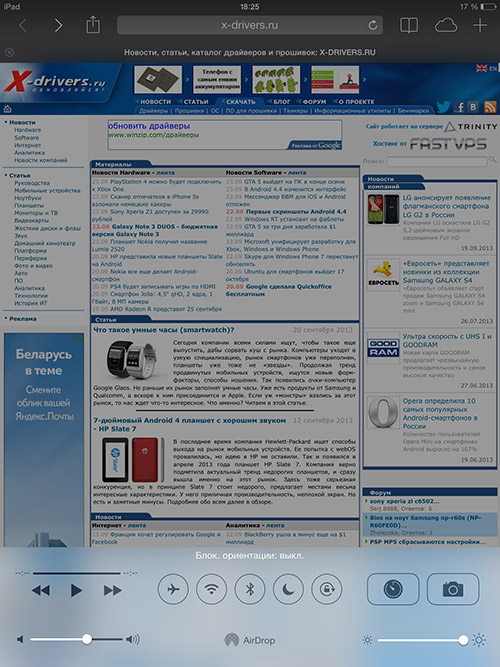
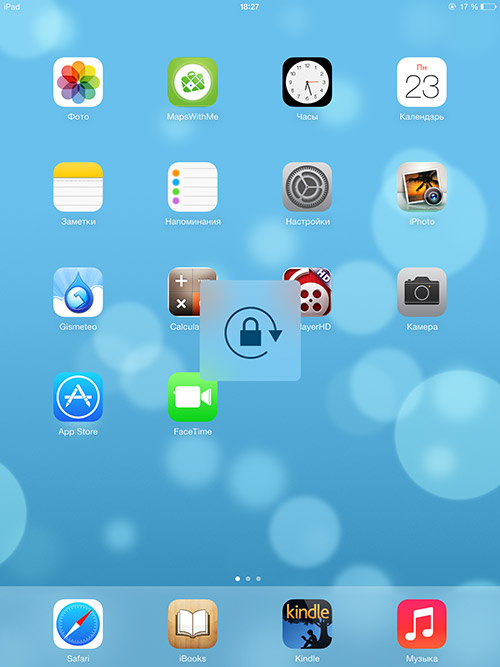
Очень полезная функция, позволяющая заблокировать ориентацию iOS 7. Иконка для нее является пятой в центральной строке открытого Control Center. Выглядит как замок с обернутой вокруг стрелкой.
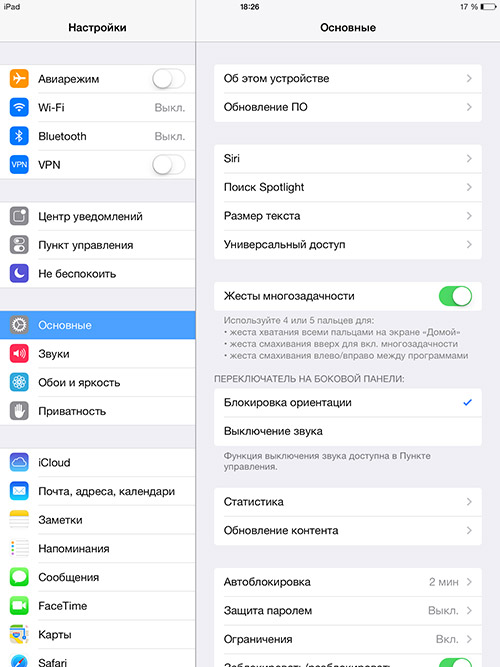
Кстати, дополнительные настройки поворота экрана есть в соответствующем разделе iOS 7 – его можно установить на боковой панели вместо выключателя звука. Так что теперь вопроса, как в iOS 7 блокировать поворот экрана, более возникать не должно.
Центр уведомлений (Notification Center)
Появился и улучшенный центр уведомлений. Его добавление ожидалось и оно свершилось – iOS 7 стала в этом отношении куда более продвинутой. Здесь показываются сообщения о событиях, пропущенных звонках и другие. Внешне выглядит все как «эплизированный» вариант Windows Phone: тот же крупный тонкий шрифт, такой же «замыленный» полупрозрачный фон.
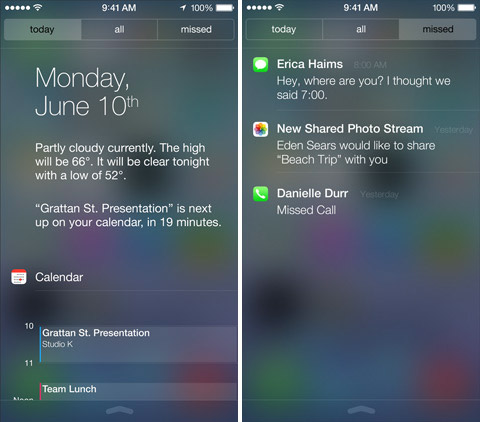
Центр уведомлений имеет три вкладки сверху: today (сегодня), all (все), missed (пропущенные). Названия говорят сами за себя. Стоит лишь добавить, что на первой выводится также и прогноз погоды. Кроме этой информации можно узнать о получении новых писем, запланированных событий, пропущенных звонков. Даже уведомления о дне рождения товарища iOS 7 теперь напомнит.
Кстати, к центру уведомлений можно получить доступ с любого экрана. Даже с экрана блокировки и из Control Center.
Многозадачность
Да-да, мы и вы не ошиблись. Apple опять заговорила о многозадачности. Более-менее нормальным образом она была реализована еще в iPhone 4 и iOS 4. С того момента рост популярности платформы от Apple стал заметно более существенным. И после трех лет затишья мы опять получаем апгрейд многозадачности в iOS 7.
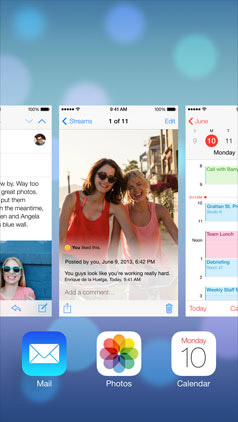
Многозадачность стала более умной. Теперь iOS 7 следит за тем, какие приложения вы используете чаще всего, и предварительно их загружает. Также отслеживается и время их запуска. Например, если вы чаще смотрите новости вечером, то больше ресурсов смартфона будет выделено приложению вечером, а днем оно будет почти «спать».
Есть и иные «фишки». Например, для приложения может блокироваться Wi-Fi. Или он вообще может отключиться в определенное время суток, если iOS разобралась с вашим графиком. Короче говоря, все эти нововведения позволят экономить энергию.
Диспетчер задач iOS 7
Еще одна новинка – диспетчер задач. Все запущенные программы показываются в виде превью. Отсюда их можно закрыть, а можно переключиться на необходимую.
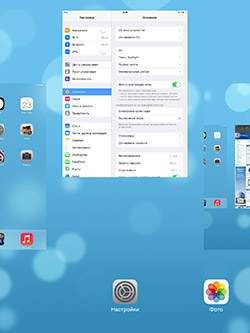
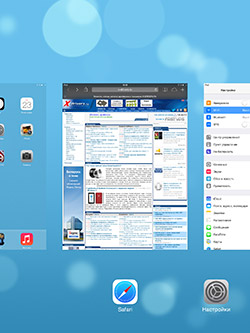
Под превью находится иконка открытого приложения. Пролистываются все они пальцем влево и вправо. Все это напоминает Android, но лучше с такой функциональностью, чем совсем без нее. В системе от Google, кстати, скроллинг последних приложений не горизонтальный, а вертикальный. Кроме того, на планшете iPad 3 или 4 все это смотрится очень эффектно.

Также доступны специальные жесты многозадачности, выполняемые 4 или 5 пальцами. Например, жестом смахивания вверх можно включить или выключить многозадачность, а жестом смахивания вправо или влево переключаться между программами.












